Interaktivnost u usluzi Microsoft Stream – Angažujte publiku pomoću oblačića i obrazaca
Učinite Stream video zapise podstaknite dodavanjem interaktivnih elemenata kao što su oblačići i obrasci. Ove funkcije vam omogućavaju da kreirate sveobuhvatnije iskustvo za gledaoce, pomažući im da razumeju složene koncepte i nude dodatne informacije o relevantnim temama.
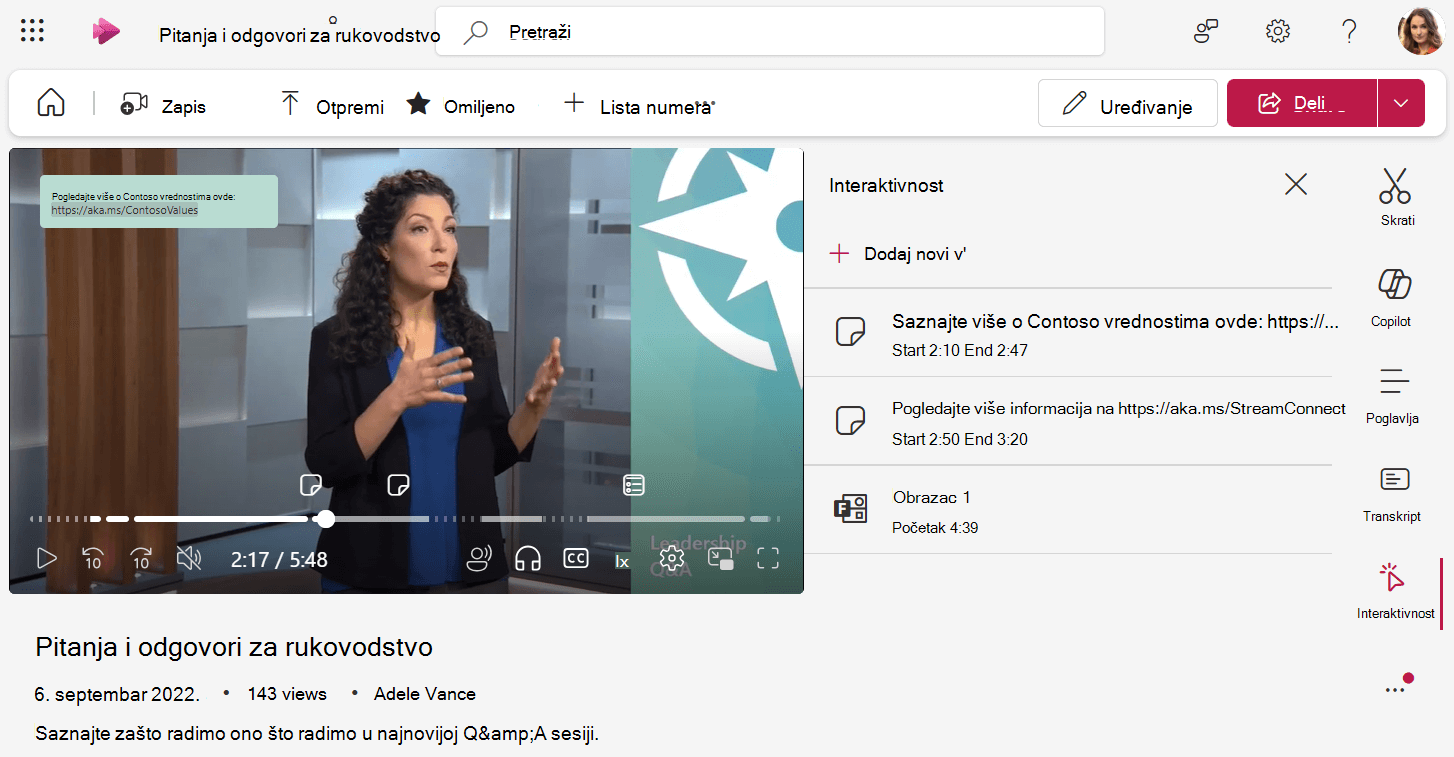
Oblačići
Na oblačiće se može kliknuti, prilagodljivi elementi koje možete da postavite bilo gde u video zapisu.
One vam omogućavaju da u određeno vreme dodajete tekst ili hiperveze, što vam pomaže da privučete pažnju na važne tačke, pružite dodatni kontekst ili vas vode do spoljnih resursa.
-
Uverite se da imate dozvolu za uređivanje video zapisa. Ako to uradite, proverite da li ste u režimu uređivanja na stranici plejera.
-
Idite na karticu Interaktivnost sa desne strane. Ako je interaktivnost isključena, otvorite postavke Video da biste ga prvo uključili.
-
Izaberite stavku "Dodaj novo"
-
Izaberite stavku "Dodaj oblačić"
-
U sam video zapis unesite tekst oblačića u polje prekriveno iznad video zapisa. Oblačić može da sadrži veze na koje će gledaoci moći da kliknu.
-
Ako želite da premestite oblačić na drugo mesto u video zapisu, zadržite pokazivač miša iznad oblačića na video zapisu dok se kursor miša ne pretvori u ruku, a zatim možete da kliknete da biste prevučeli oblačić na drugo mesto. To može biti korisno da biste se uverili da oblačić ne pokriva nešto važno u video zapisu.
-
Podesite vreme početka i završetka za oblačić, to će biti kada se oblačić pojavi za gledaoce koji gledaju video i kada nestane. Možete da koristite vremensku osu video zapisa da biste postavili određenu tačku u video zapisu, a zatim kliknuti na dugme Sinhronizuj sa dugmetom za reprodukciju pored vremena početka ili završetka ili direktno otkucajte vremenski kôd.
-
Prilagodite boju oblačića ako želite
-
Kada završite, izaberite oznaku potvrde da biste sačuvali promene
-
Možete da vidite kako će se oblačići prikazivati gledaocima tako što ćete samo reprodukovati video u različitim vremenskim okvirima postavljenim za oblačić
-
Gledaoci mogu da kliknu na tačku interesovanja na vremenskoj osi u video zapisu da bi prešli na interaktivni element i prikazali ga.
Obrasce
Uz Forms možete da umetnete ankete, ankete ili kvizove iz usluge Microsoft Forms u određene trenutke, što vam omogućava da prikupite povratne informacije, razumete merač ili kreirate ankete koje će gledaocima biti podstaknute i interaktivnije iskustvo.
Svi vaši odgovori će se prikupljati u usluzi Microsoft Forms na isti način kao kada biste poslali nekome direktnu vezu da popuni obrazac.
-
Uverite se da imate dozvolu za uređivanje video zapisa. Ako to uradite, proverite da li ste u režimu uređivanja na stranici plejera.
-
Idite na karticu Interaktivnost sa desne strane. Ako je interaktivnost isključena, otvorite postavke Video da biste ga prvo uključili.
-
Izaberite stavku "Dodaj novo"
-
Izaberite stavku "Dodaj obrazac"
-
Možete da umetnete vezu ka postojećem Microsoft obrascu ili da izaberete opciju Idi na Microsoft Forms da biste kreirali novi obrazac
-
Podesite vreme početka za obrazac, to će biti kada se obrazac pojavi za gledaoce koji gledaju video. Možete da koristite vremensku osu video zapisa da biste postavili određenu tačku u video zapisu, a zatim kliknuti na dugme Sinhronizuj sa dugmetom za reprodukciju pored početnog vremena ili direktno otkucajte kôd vremena.
-
Kada završite, izaberite oznaku potvrde da biste sačuvali promene
-
Možete da vidite kako će se obrazac prikazati gledaocima tako što ćete samo reprodukovati video u toku vremena početka obrasca. Kada se obrazac učita, pokrivaće ceo plejer. Da biste se vratili na video, kliknite na dugme Nastavi na video .
-
Sve promene koje napravite u obrascu u usluzi Microsoft Forms odraziće se na video kada se obrazac prikaže gledaocima










